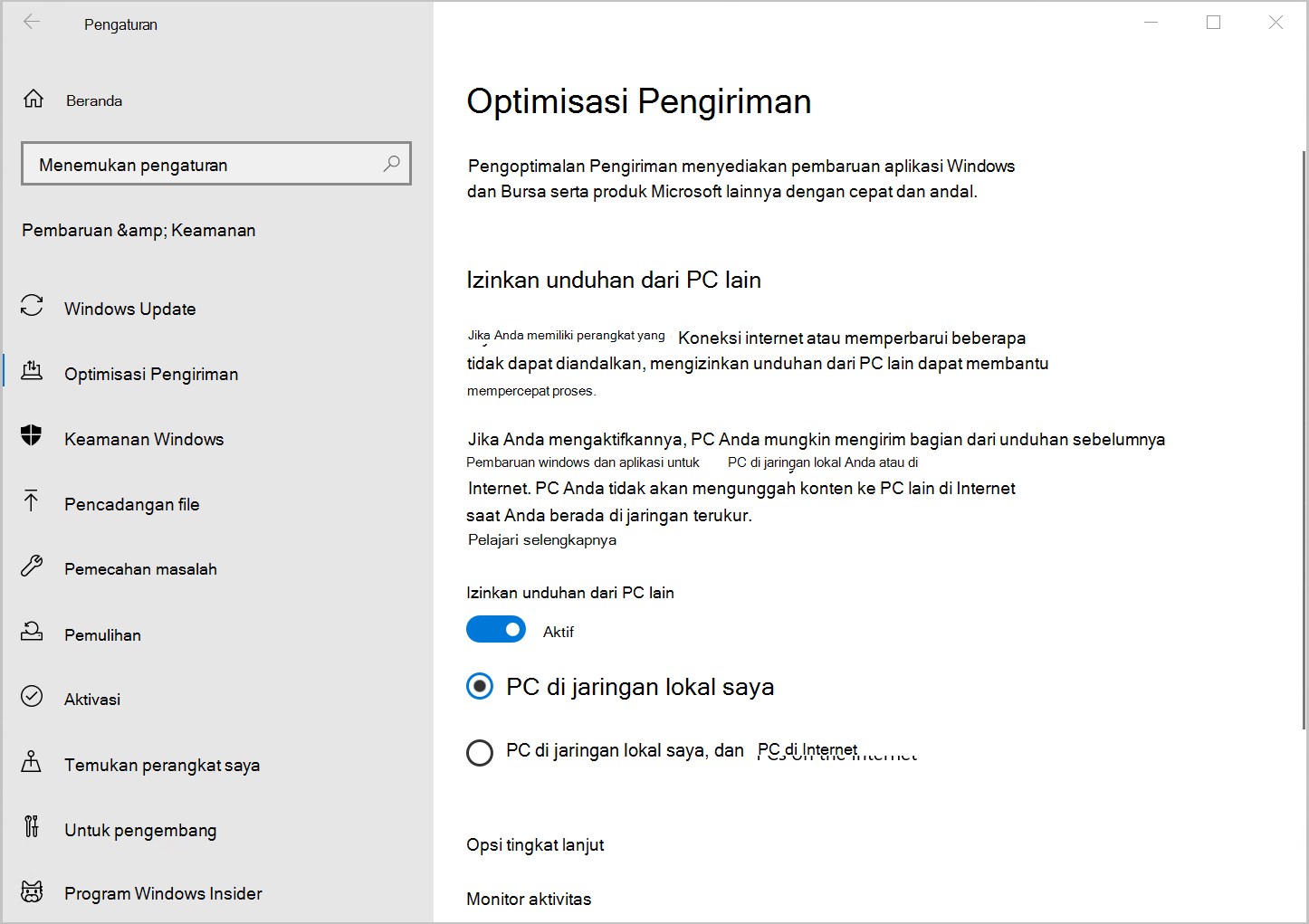Windows Update Pengoptimalan Pengiriman membantu Anda mendapatkan pembaruan Windows dan aplikasi Microsoft Store dengan lebih cepat dan andal.
Anda memegang kontrol atas apakah Anda menggunakan Pengoptimalan Pengiriman dengan pengaturan yang dijelaskan dalam artikel ini.
Cara kerja Pengoptimalan Pengiriman
Windows Update Pengoptimalan Pengiriman berfungsi dengan memungkinkan Anda mendapatkan pembaruan Windows dan aplikasi Microsoft Store dari sumber selain Microsoft, seperti PC lain di jaringan lokal Anda, atau PC di internet yang mengunduh file yang sama. Pengoptimalan Pengiriman juga mengirimkan pembaruan dan aplikasi dari PC Anda ke PC lain di jaringan atau PC lokal Anda di internet, berdasarkan pengaturan Anda. Berbagi data ini antar PC membantu mengurangi bandwidth internet yang diperlukan agar lebih dari satu perangkat tetap terkini atau dapat membuat unduhan lebih berhasil jika Anda memiliki koneksi internet yang terbatas atau tidak dapat diandalkan.
Ketika Windows mengunduh pembaruan atau aplikasi menggunakan Pengoptimalan Pengiriman, Windows akan mencari PC lain di jaringan lokal Anda (atau dari internet, tergantung pada pengaturan Anda) yang telah mengunduh pembaruan atau aplikasi tersebut. Windows tidak mengunduh seluruh file dari satu tempat. Sebagai gantinya, unduhan dipecah menjadi bagian yang lebih kecil. Windows kemudian mendapatkan bagian dari pembaruan atau aplikasi dari PC yang memilikinya, dan bagian dari Microsoft. Windows menggunakan sumber unduhan tercepat dan paling dapat diandalkan untuk setiap bagian.
Pengoptimalan Pengiriman membuat cache lokal, dan menyimpan file yang telah diunduh dalam singgahan tersebut untuk jangka waktu yang singkat.
Bagaimana kami membantu menjaga data Anda tetap aman
Pengoptimalan Pengiriman tidak dapat digunakan untuk mengunduh atau mengirim konten pribadi. Pengoptimalan Pengiriman tidak mengakses file atau folder pribadi Anda, dan tidak mengubah file apa pun di PC Anda.
Pengoptimalan Pengiriman mengunduh pembaruan dan aplikasi yang sama yang akan Anda dapatkan melalui Windows Update dan Microsoft Store, menggunakan langkah-langkah keamanan yang sama. Untuk memastikan Anda mendapatkan pembaruan autentik, Pengoptimalan Pengiriman mendapatkan informasi dengan aman dari Microsoft untuk memeriksa keaslian setiap bagian pembaruan atau aplikasi yang diunduh dari PC lain. Keaslian unduhan dicentang kembali sebelum menginstalnya.
Cara mengontrol Windows Update Pengoptimalan Pengiriman
Untuk berhenti mengunduh pembaruan dan aplikasi dari atau mengirim pembaruan dan aplikasi ke perangkat Windows 11 lain di internet:
-
Pilih Mulai Pengaturan > > Windows Update opsi Tingkat Lanjut >.
-
Pilih Pengoptimalan Pengiriman. Di bawah Izinkan unduhan dari PC lain, pilih Perangkat di jaringan lokal saya.
Untuk berhenti mengunduh atau mengunggah ke PC lain di jaringan lokal:
-
Pilih Mulai Pengaturan > > Windows Update opsi Tingkat Lanjut >.
-
Pilih Pengoptimalan Pengiriman.
-
Pastikan Perbolehkan unduhan dari PC laindinonaktifkan. Anda akan mendapatkan pembaruan dan aplikasi langsung dari Windows Update dan dari Microsoft Store dengan Pengoptimalan Pengiriman; namun, Anda tidak akan mengunduh dari atau mengunggah ke PC lain.
Jika Anda menggunakan koneksi internet terukur atau terukur, Optimisasi Pengiriman tidak akan mengunduh atau mengirim sebagian pembaruan atau aplikasi secara otomatis ke PC lain di Internet.
Untuk mengidentifikasi koneksi Wi-Fi atau Ethernet sebagai terukur atau tertutup:
-
Pilih Mulai Pengaturan > > Jaringan & internet > Wi-Fi.
-
Pilih jaringan yang Anda gunakan, lalu aktifkan Koneksi terukur.
Windows Update Pengoptimalan Pengiriman membantu Anda mendapatkan pembaruan Windows dan aplikasi Microsoft Store dengan lebih cepat dan andal.
Anda memegang kontrol atas apakah Anda menggunakan Pengoptimalan Pengiriman dengan pengaturan yang dijelaskan dalam artikel ini.
Cara kerja Pengoptimalan Pengiriman
Windows Update Pengoptimalan Pengiriman berfungsi dengan memungkinkan Anda mendapatkan pembaruan Windows dan aplikasi Microsoft Store dari sumber selain Microsoft, seperti PC lain di jaringan lokal Anda, atau PC di internet yang mengunduh file yang sama. Pengoptimalan Pengiriman juga mengirimkan pembaruan dan aplikasi dari PC Anda ke PC lain di jaringan atau PC lokal Anda di internet, berdasarkan pengaturan Anda. Berbagi data ini antar PC membantu mengurangi bandwidth internet yang diperlukan agar lebih dari satu perangkat tetap terkini atau dapat membuat unduhan lebih berhasil jika Anda memiliki koneksi internet yang terbatas atau tidak dapat diandalkan.
Ketika Windows mengunduh pembaruan atau aplikasi menggunakan Pengoptimalan Pengiriman, Windows akan mencari PC lain di jaringan lokal Anda (atau dari internet, tergantung pada pengaturan Anda) yang telah mengunduh pembaruan atau aplikasi tersebut. Windows tidak mengunduh seluruh file dari satu tempat. Sebagai gantinya, unduhan dipecah menjadi bagian yang lebih kecil. Windows kemudian mendapatkan bagian dari pembaruan atau aplikasi dari PC yang memilikinya, dan bagian dari Microsoft. Windows menggunakan sumber unduhan tercepat dan paling dapat diandalkan untuk setiap bagian.
Pengoptimalan Pengiriman membuat cache lokal, dan menyimpan file yang telah diunduh dalam singgahan tersebut untuk jangka waktu yang singkat.
Bagaimana kami membantu menjaga data Anda tetap aman
Pengoptimalan Pengiriman tidak dapat digunakan untuk mengunduh atau mengirim konten pribadi. Pengoptimalan Pengiriman tidak mengakses file atau folder pribadi Anda, dan tidak mengubah file apa pun di PC Anda.
Pengoptimalan Pengiriman mengunduh pembaruan dan aplikasi yang sama yang akan Anda dapatkan melalui Windows Update dan Microsoft Store, menggunakan langkah-langkah keamanan yang sama. Untuk memastikan Anda mendapatkan pembaruan autentik, Pengoptimalan Pengiriman mendapatkan informasi dengan aman dari Microsoft untuk memeriksa keaslian setiap bagian pembaruan atau aplikasi yang diunduh dari PC lain. Keaslian unduhan dicentang kembali sebelum menginstalnya.
Cara mengontrol Windows Update Pengoptimalan Pengiriman
Untuk berhenti mengunduh pembaruan dan aplikasi dari atau mengirim pembaruan dan aplikasi ke perangkat Windows 10 lain di internet:
-
Pilih Mulai , lalu pilih Pengaturan > Pembaruan & Keamanan .
-
Pilih Pengoptimalan Pengiriman (atau Pilih cara pembaruan dikirimkan dalam versi Windows 10 yang lebih lama).
-
Pilih PC di jaringan lokal saya.
Untuk berhenti mengunduh atau mengunggah ke PC lain di jaringan lokal:
-
Pilih Mulai , lalu pilih Pengaturan > Pembaruan & Keamanan .
-
Pilih Pengoptimalan Pengiriman.
-
Pastikan Perbolehkan unduhan dari PC laindinonaktifkan. Anda akan mendapatkan pembaruan dan aplikasi langsung dari Windows Update dan dari Microsoft Store dengan Pengoptimalan Pengiriman; namun, Anda tidak akan mengunduh dari atau mengunggah ke PC lain.
Jika Anda menggunakan koneksi internet yang diukur atau dibatasi, Optimisasi Pengiriman tidak akan mengunduh atau mengirim sebagian pembaruan atau aplikasi secara otomatis ke PC lain di internet.
Untuk mengidentifikasi koneksi Wi-Fi atau Ethernet sebagai terukur atau tertutup:
-
Pilih Mulai , lalu pilih Pengaturan > Jaringan & Internet > Wi-Fi.
-
Pilih jaringan yang Anda gunakan, lalu aktifkan Atur sebagai koneksi terukur.